Windows Azure虽然是微软公司,但还是推出了Linux服务器,可以直接创建!
1.创建虚拟机。
新建——计算——虚拟机——从库中。
点击基于CENTOS——OpenLogic 6.5。
注:今天这里我们是将安装AMH面板,而现在AMH面板只有4.2才是免费的,而AMH4.2编译安装支持的系统如下图,上图框外的两个都是OpenLogic7.0,AMH4.2不能安装,所以只能选中间两个随便一个。
输入名称用户名密码,如下图。
确定——确定到底——开始创建。
2.Linux获取ROOT权限。
打开服务器,复制公用虚拟IP(VIP)地址。
使用putty管理Linux服务器,输入ip,open。
百度putty下载
这里就和常规Linux管理是一样的。
①先输入用户名——回车,密码——回车。
②输入 sudo passwd root 设置 ROOT 密码。
③第一个填登录的那个用户的密码,第二步是输入你想要的root权限密码,第三步是确认密码。
④然后普通用户切换root用户:
输入 su
输入Password: (这里输入上面设置的root权限密码)
成功后将转换为root用户('$'号将变为'#'号)。
⑤用root权限输入
wget http://amh.sh/file/AMH/4.2/amh.sh && chmod 775 amh.sh && ./amh.sh 2>&1 | tee amh.log;根据提示输入选择1~3选项。1为安装amh,2为卸载amh,3为退出不做操作,我们选择1,安装amh。
输入之后,还会叫你输入你的IP(公用虚拟IP(VIP)地址),mysql数据库、AMH面板密码——开始安装。
安装成功!
(时间虽然显示是20分钟安装成功,可我是安装了好久,头天晚上失败三次,第二天才安装好。)
因为azure默认只开启ssh端口,所以我们要自行开启端口,进入虚拟机控制面板,添加端点。
首先添加mysql、ftp端口(有点慢,耐心等待)
再新建一个端口8888(amh后台),名称自定义,我这里填amh。
4.创建网站
进入amh后台:
http://ip:8888
用户名admin,密码dos下安装时自己设置的。
进入虚拟主机——新增虚拟主机
这里我填错了,主标识域名里面不能有特殊符号,逗号也不能有,这里我就填错了。
域名还是填你要绑定的域名。
新建FTP:
新增ftp——这里主机根目录选刚才我们创建的虚拟主机,权限用户www。
创建数据库:
MYSQL——快速建库——创建
到这里一个完整的虚拟主机就创建好了,然后就上传程序,安装程序了。
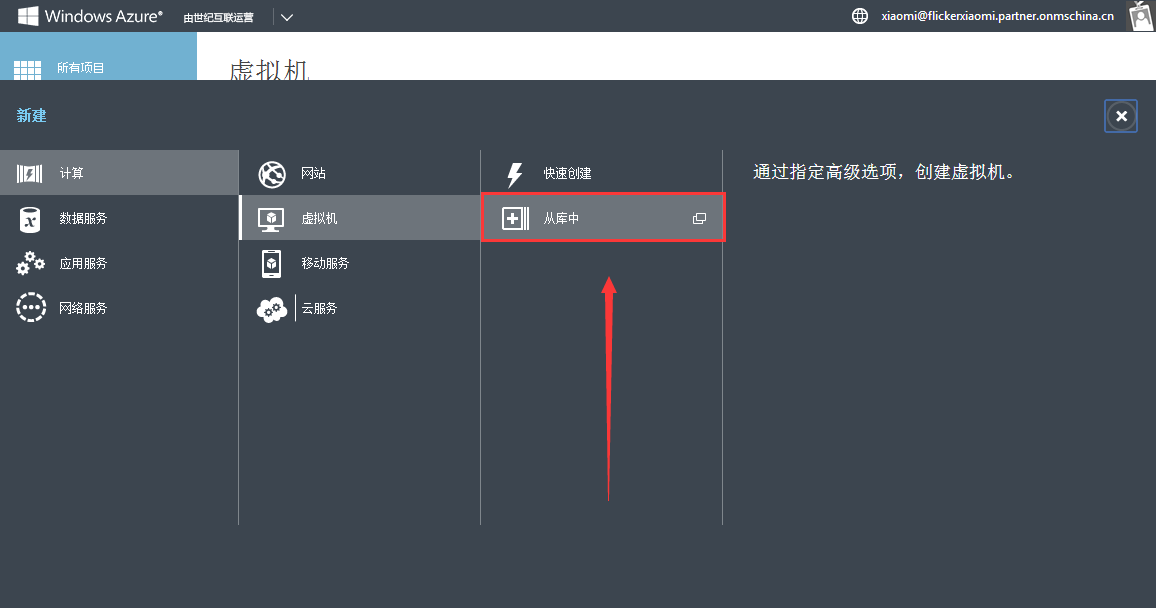
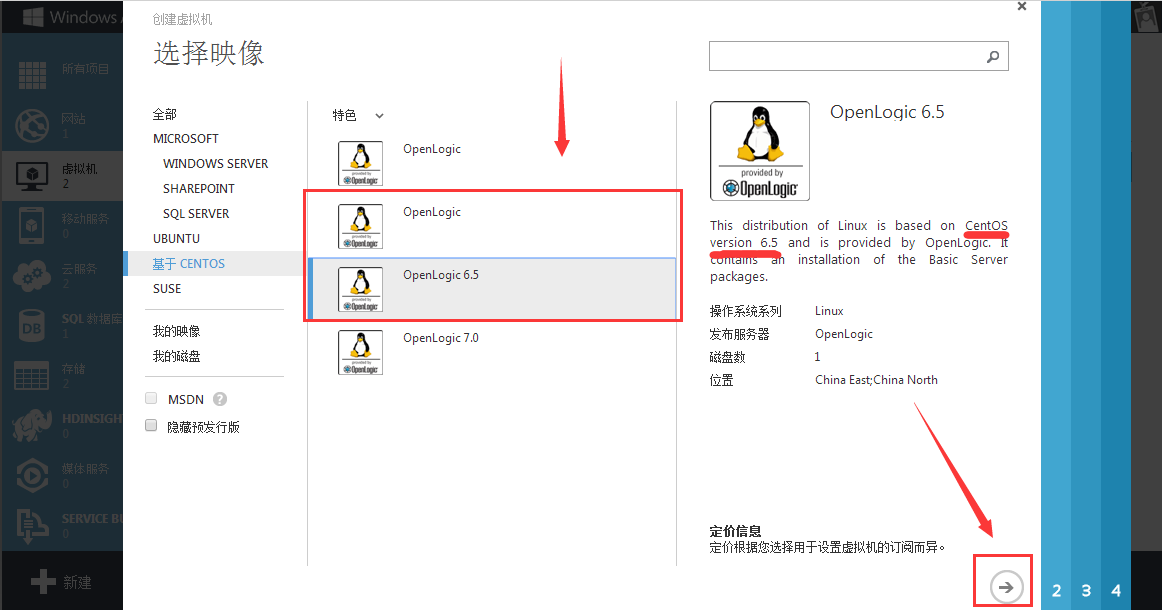
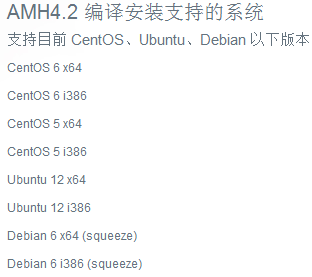
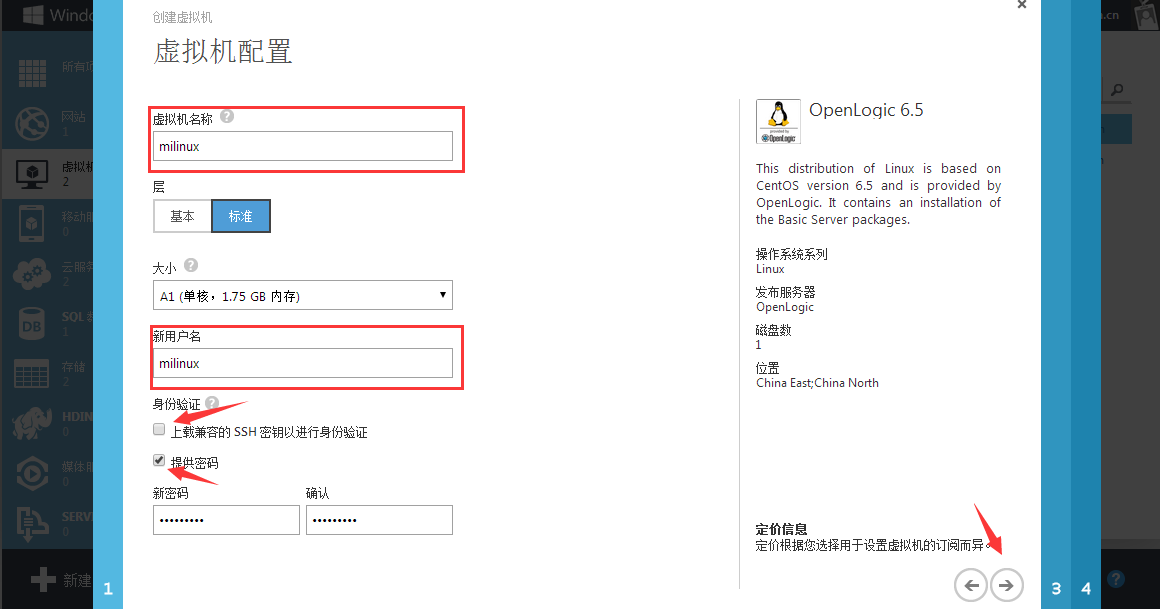

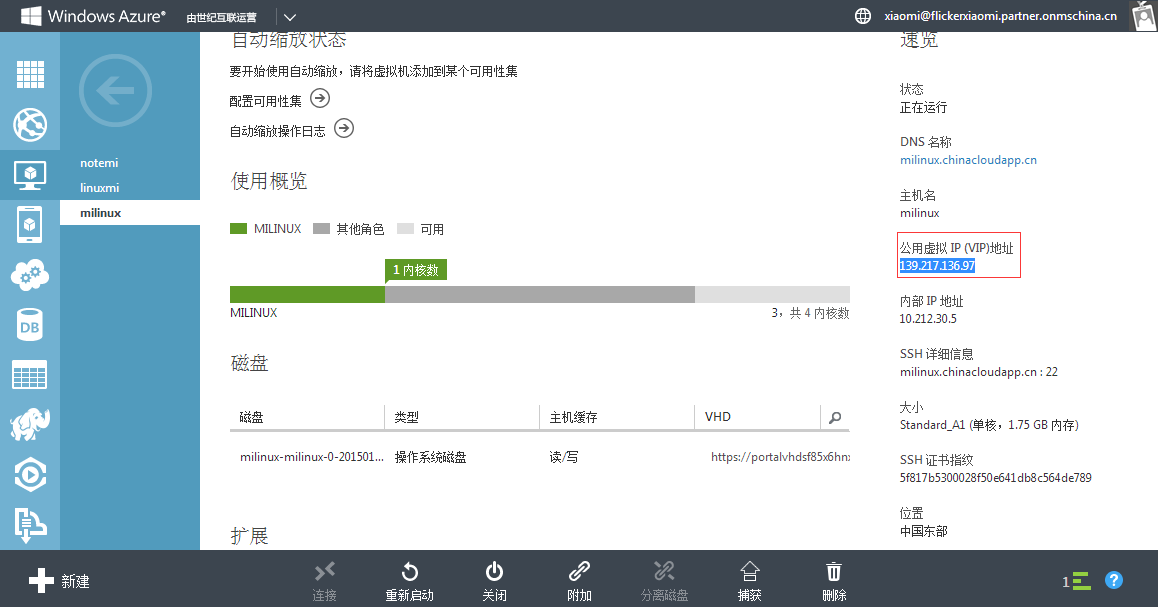
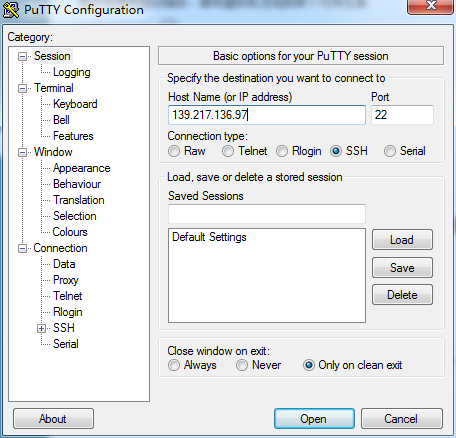
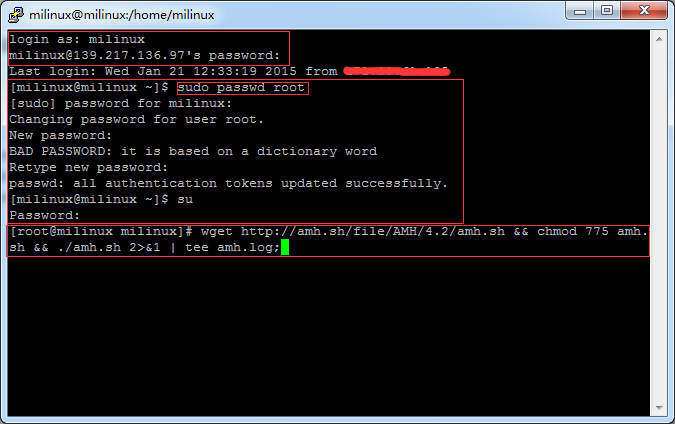
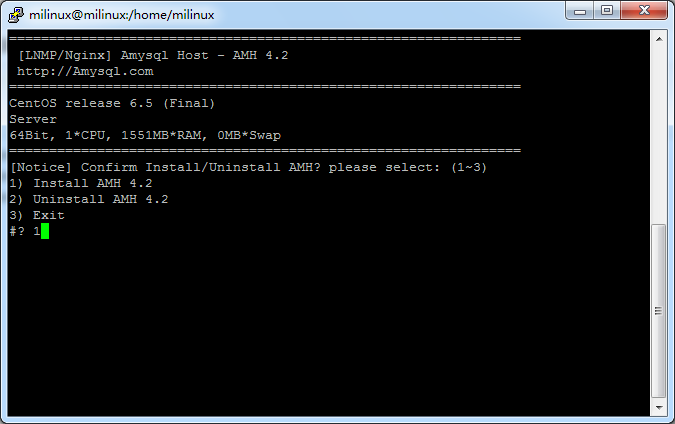

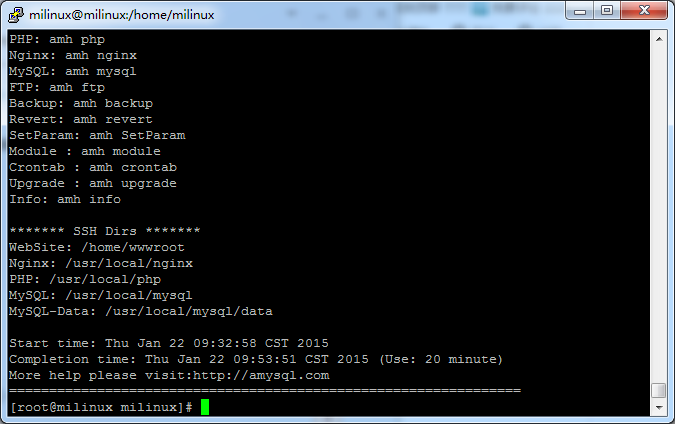
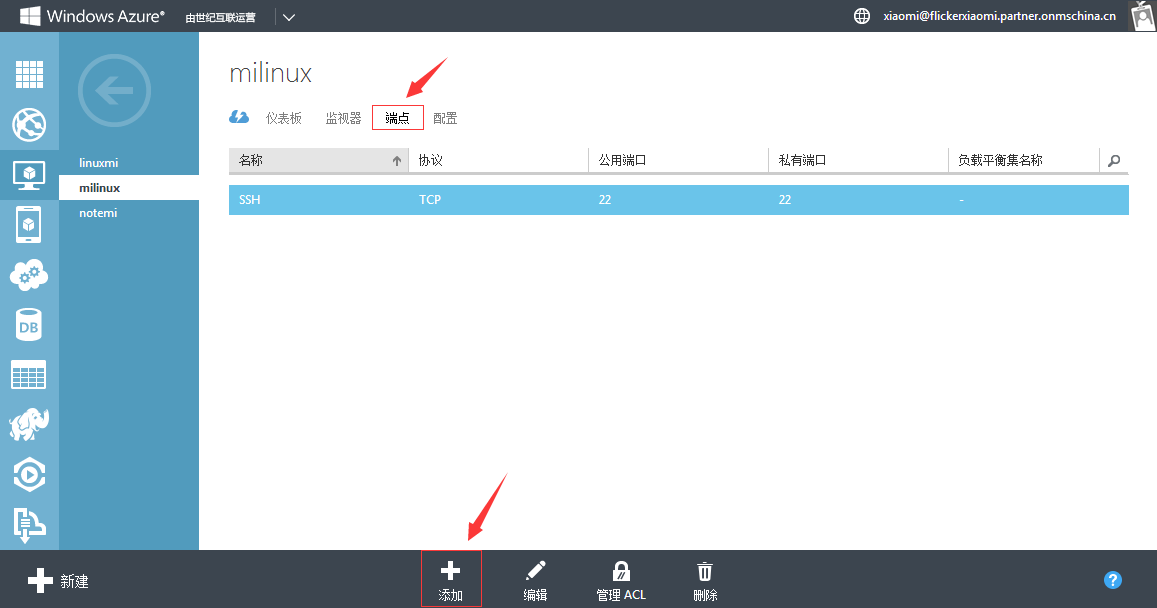
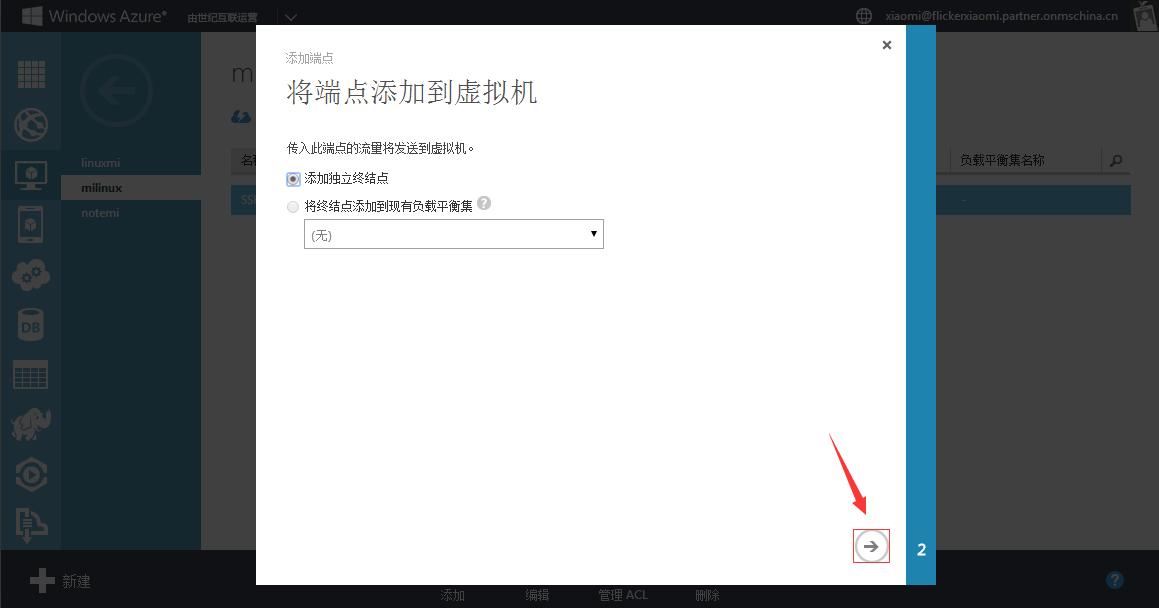
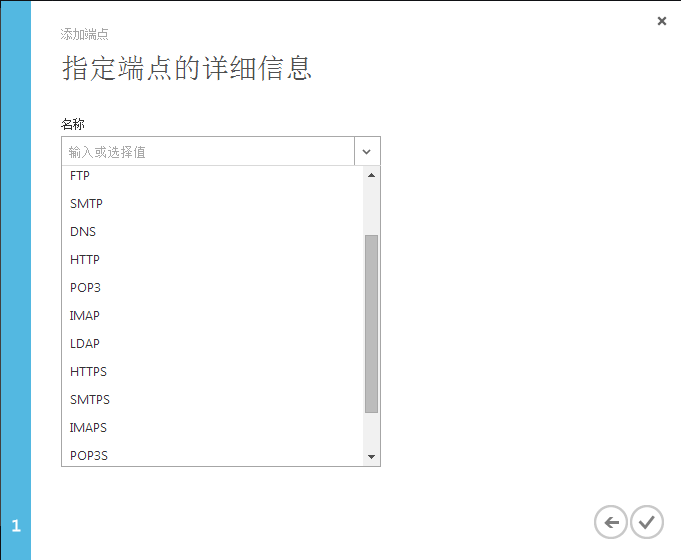
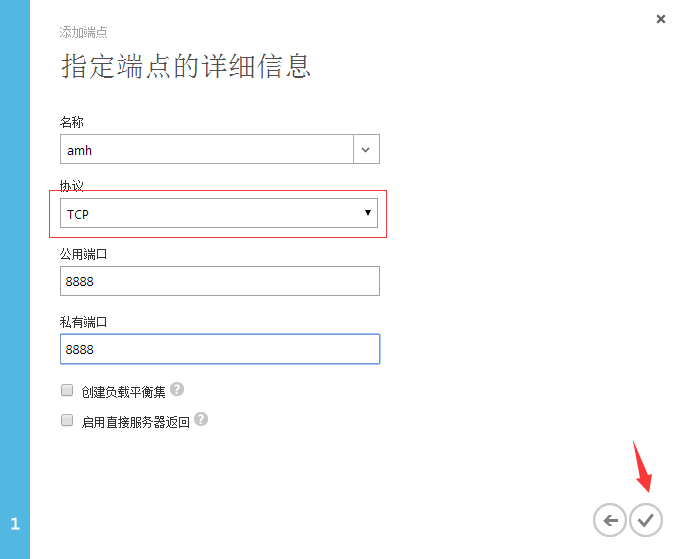

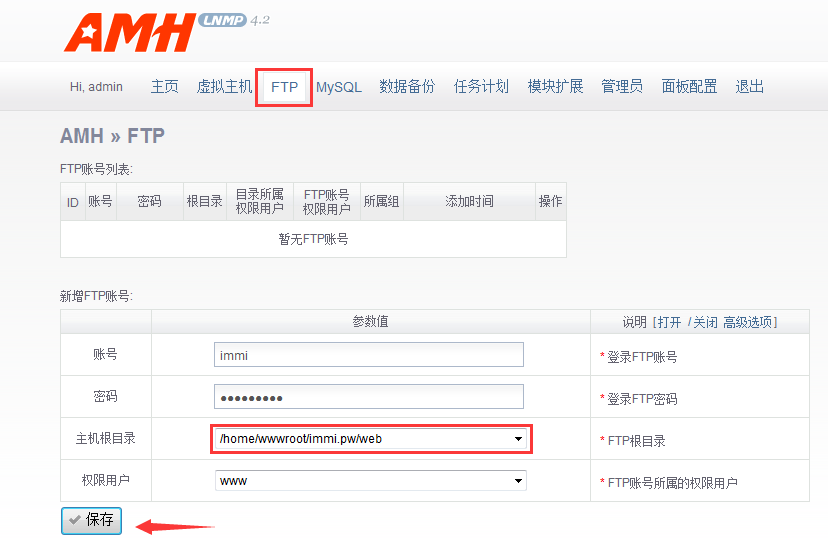

Comments (暂无评论)